win7旗舰版安装usb3.0驱动的步骤 win7旗舰版如何安装usb3.0驱动
更新时间:2021-09-25 11:12:00作者:huige
usb3.0驱动能够很好的帮助用户解决usb3.0和电脑无法正常通讯的问题,但是许多win7旗舰版系统用户还不知道要如何安装usb3.0驱动,其实操作方法也不难,如果你也想知道的话,那就跟着u教授小编一起来看看win7旗舰版安装usb3.0驱动的步骤吧。
具体操作:
一、适用范围
1、适用于支持USB3.0接口的Intel芯片组主板,蓝色USB接口表示3.0
2、win7系统需要手动安装USB3.0驱动,win8/win8.1系统则直接集成,无需自行安装。
二、安装USB3.0驱动程序步骤
1、到电脑品牌官网(以联想为例)或主板官网下载对应型号的USB3.0驱动程序,没有官方驱动,则下载通用版USB3.0驱动;
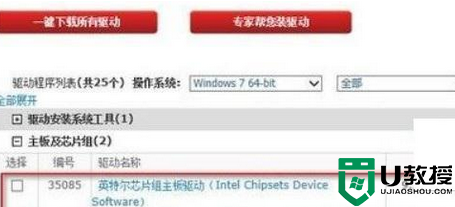
2、驱动程序为压缩文件,右键解压出来,找到Setup.exe,运行它;
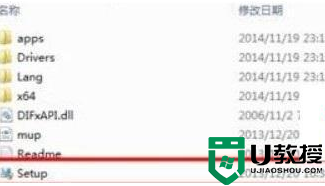
3、点击下一步,开始安装驱动;

4、安装完成后,选择“现在重新启动计算机”,点击完成;

5、右键计算机—管理—设备管理器—通用串行总线控制器,查看是否安装成功。
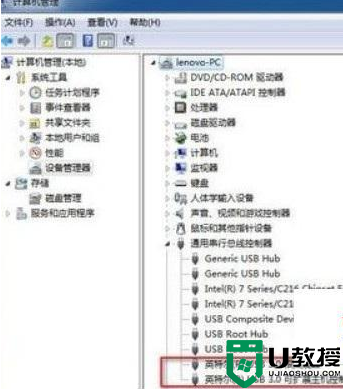
上述给大家讲解的就是win7旗舰版安装usb3.0驱动的详细操作方法,有一样需要的用户们可以学习上面的方法步骤来进行操作,大家赶紧试试看吧。
win7旗舰版安装usb3.0驱动的步骤 win7旗舰版如何安装usb3.0驱动相关教程
- win7旗舰版安装office 2019的步骤 win7旗舰版如何安装并激活office 2019
- w7旗舰版安装完主板驱动安装不上的处理步骤
- win7如何安装蓝牙驱动 win7安装蓝牙驱动的详细步骤
- Win7旗舰版系统安装驱动提示“无法启用这个硬件”怎么回事
- windows7旗舰版安装不了ie11怎么办 win7旗舰版无法安装ie11怎么办
- windows7旗舰版如何下载ie8 win7旗舰版怎么安装ie8浏览器
- win7旗舰版64旋转桌面的步骤 win7旗舰版如何旋转屏幕桌面
- win7旗舰版安装不了vc2015怎么回事 win7无法安装vc++2015如何解决
- win7 AMD主板USB3.0驱动怎么安装?USB3.0驱动安装不上的解决步骤
- win7声卡驱动怎么安装 win7声卡驱动安装步骤
- Win11怎么用U盘安装 Win11系统U盘安装教程
- Win10如何删除登录账号 Win10删除登录账号的方法
- win7系统分区教程
- win7共享打印机用户名和密码每次都要输入怎么办
- Win7连接不上网络错误代码651
- Win7防火墙提示“错误3:系统找不到指定路径”的解决措施
热门推荐
win7系统教程推荐
- 1 win7电脑定时开机怎么设置 win7系统设置定时开机方法
- 2 win7玩魔兽争霸3提示内存不足解决方法
- 3 最新可用的win7专业版激活码 win7专业版永久激活码合集2022
- 4 星际争霸win7全屏设置方法 星际争霸如何全屏win7
- 5 星际争霸win7打不开怎么回事 win7星际争霸无法启动如何处理
- 6 win7电脑截屏的快捷键是什么 win7电脑怎样截屏快捷键
- 7 win7怎么更改屏幕亮度 win7改屏幕亮度设置方法
- 8 win7管理员账户被停用怎么办 win7管理员账户被停用如何解决
- 9 win7如何清理c盘空间不影响系统 win7怎么清理c盘空间而不影响正常使用
- 10 win7显示内存不足怎么解决 win7经常显示内存不足怎么办

